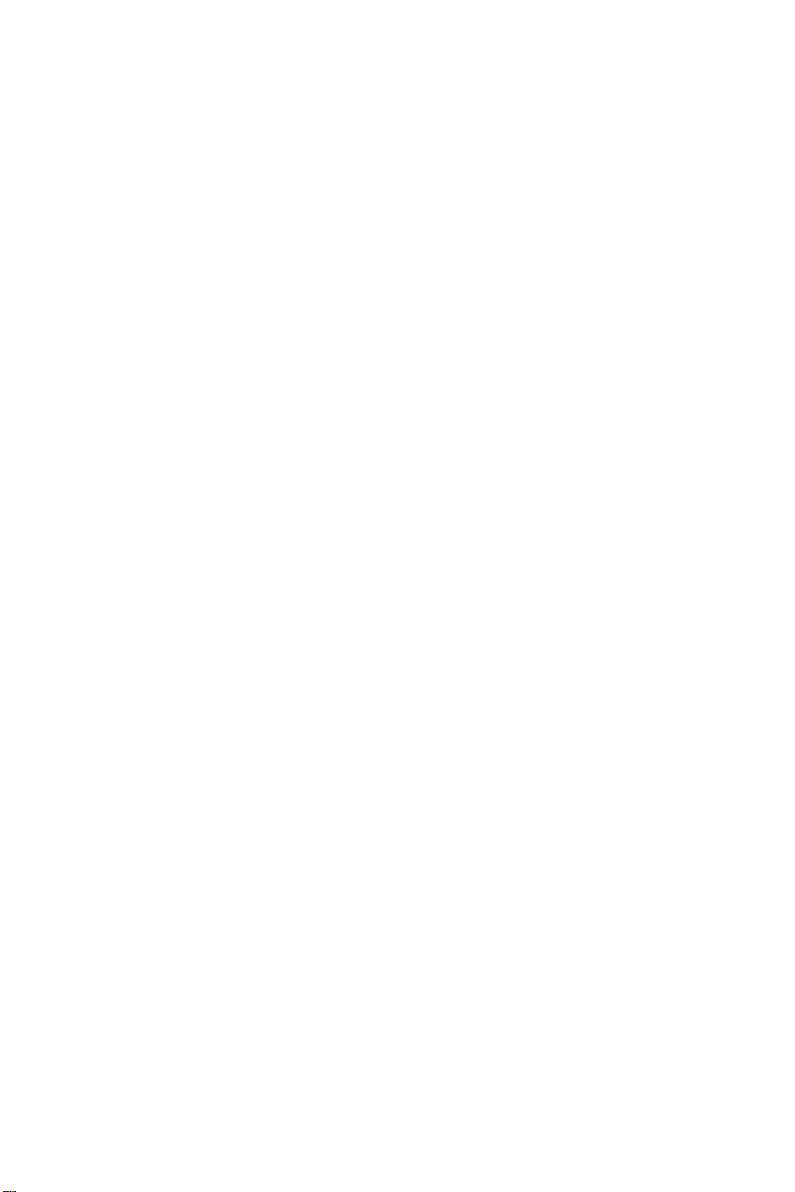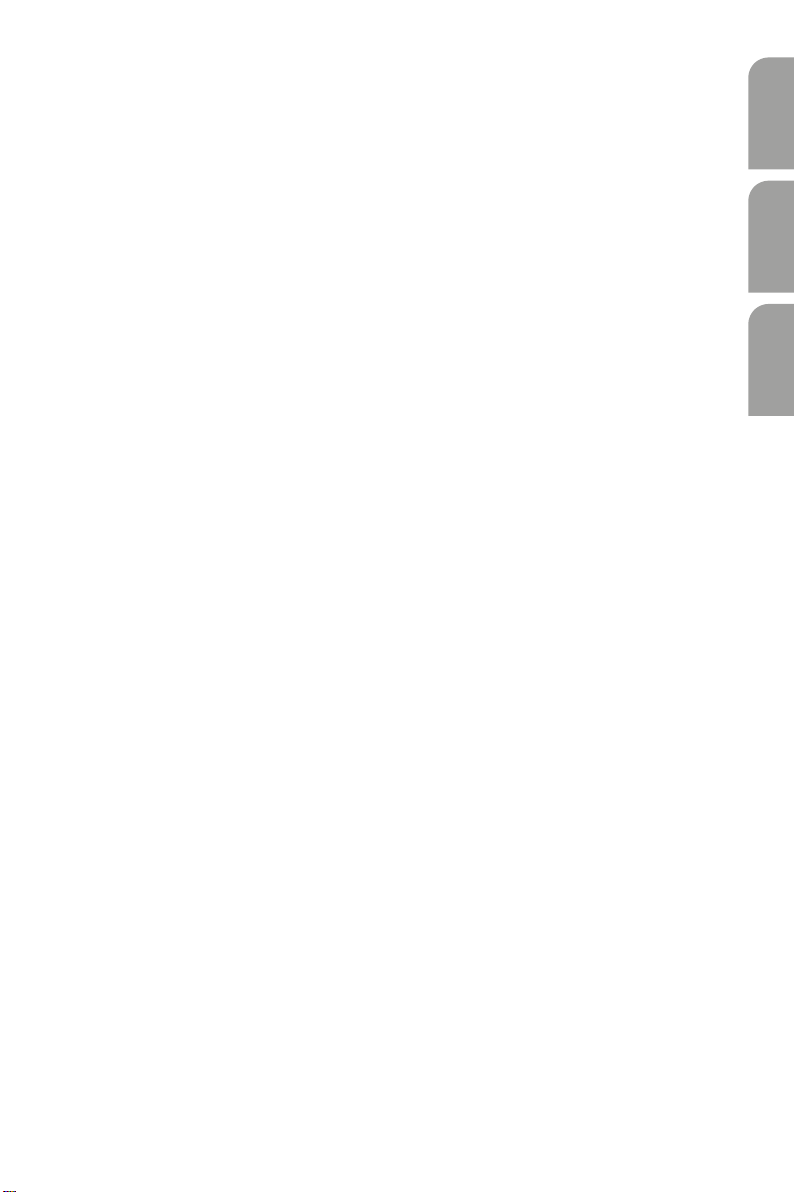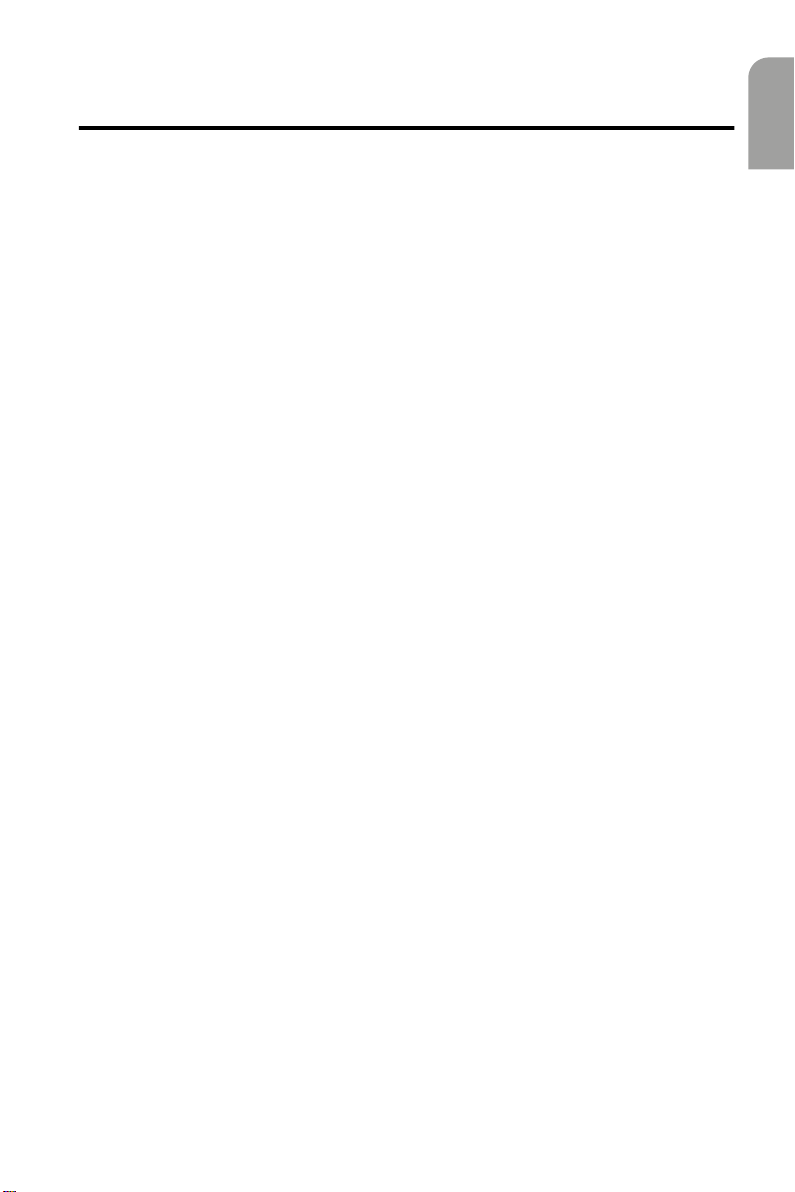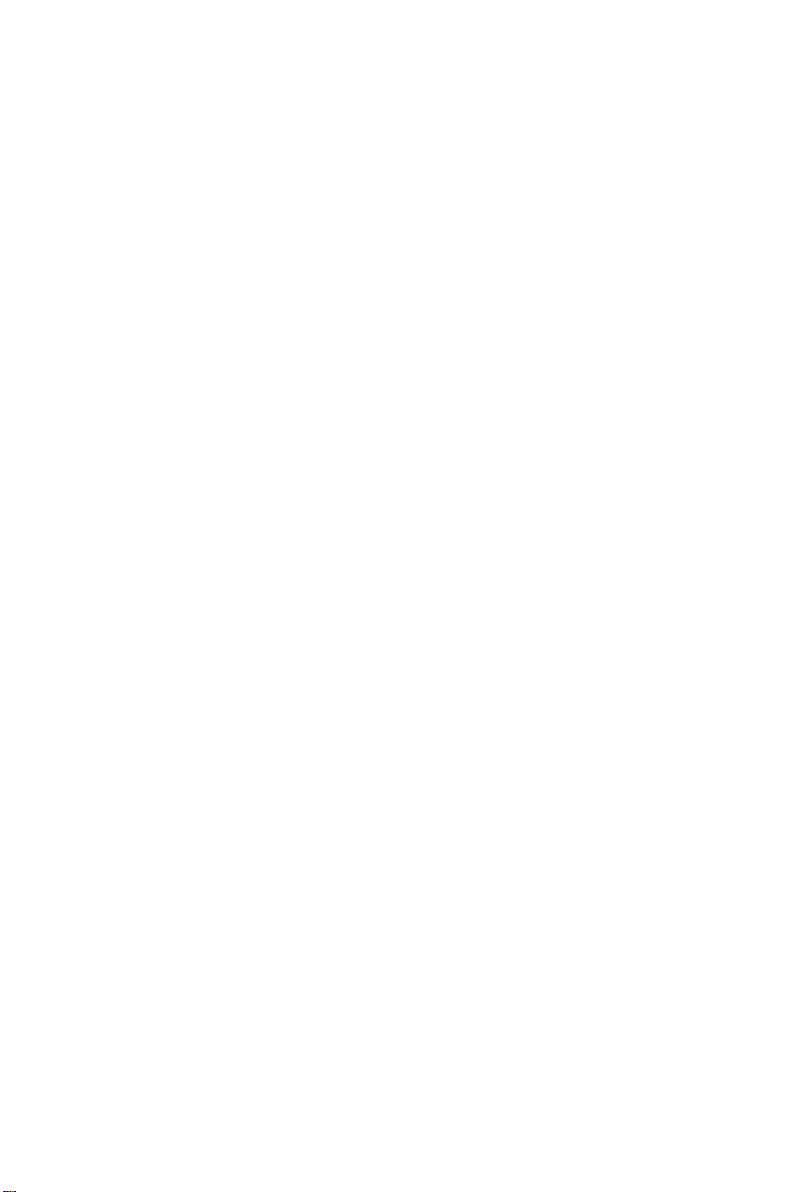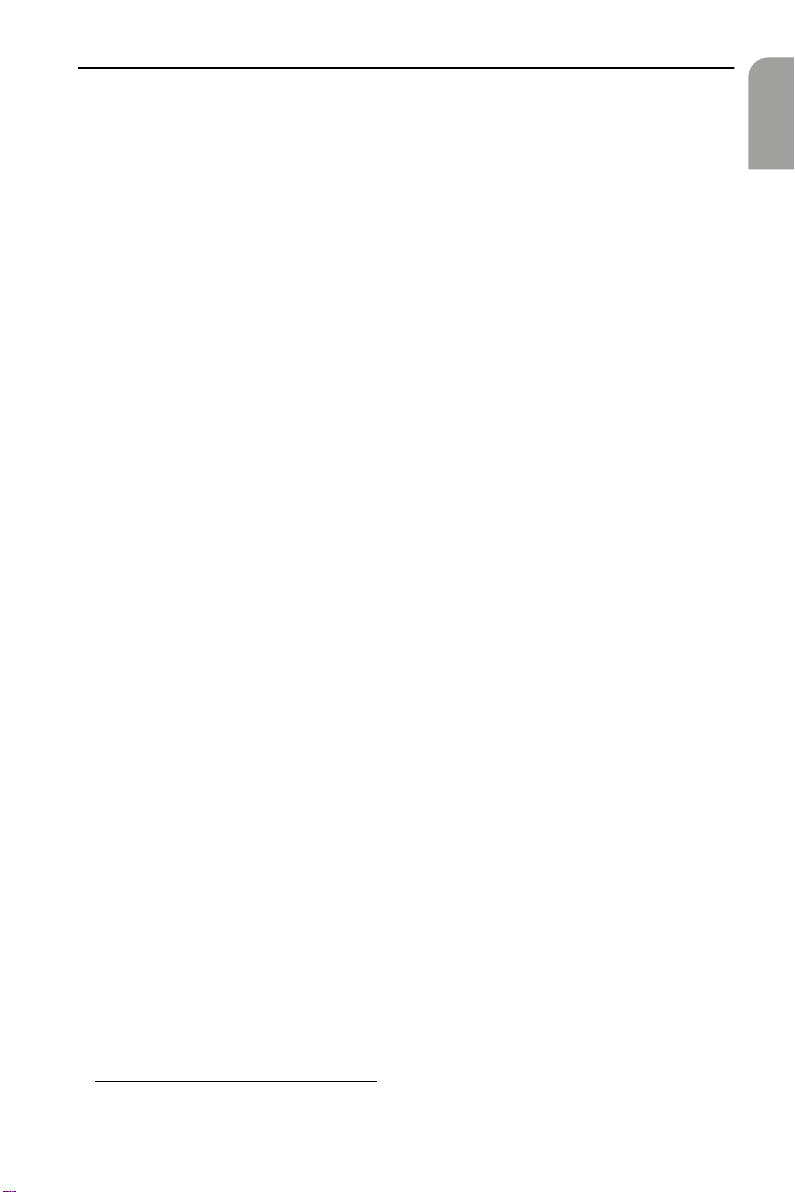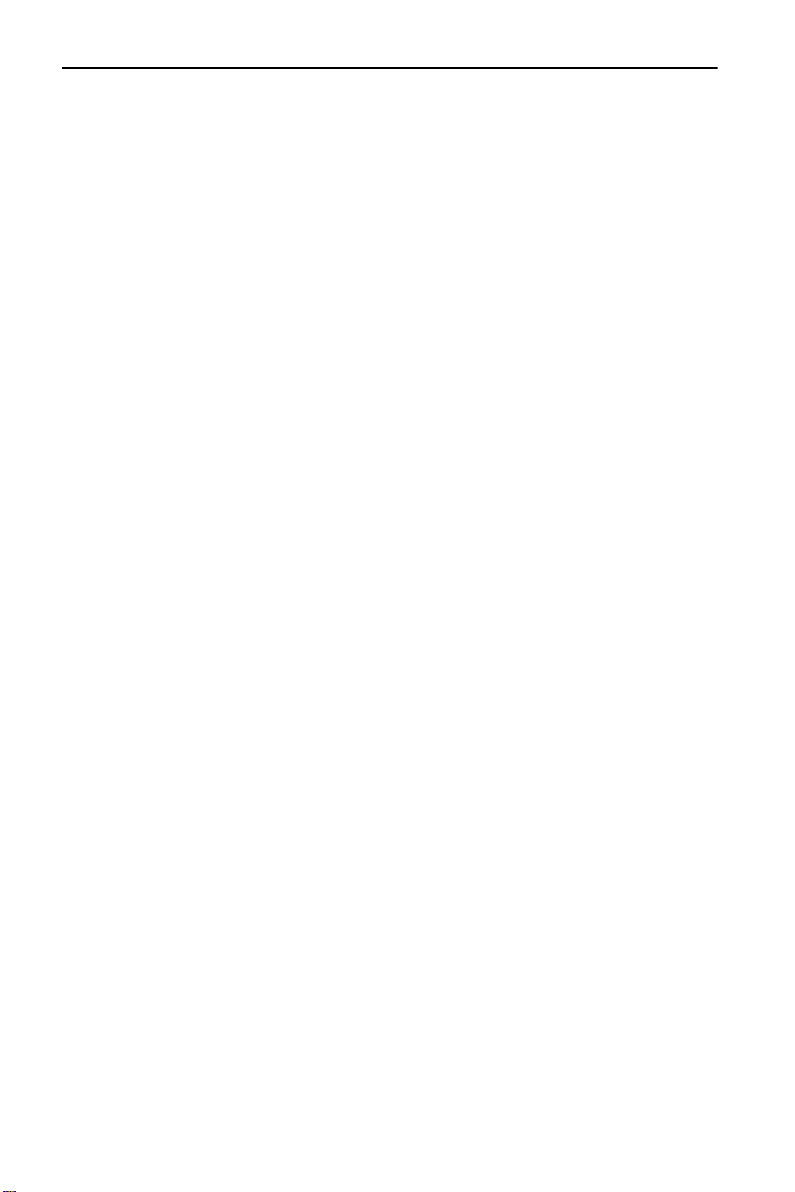$OOJHPHLQHV
Deutsch
Allgemeines
Mit dem VDO Dayton Multimediasystem haben Sie ein leistungsfähiges Instrument
zur Unterstützung des Fahrers im täglichen Straßenverkehr erworben. Durch die
automatische Routenplanung und Zielführung können Sie sich auf das Wesentliche
im heute immer dichter werdenden Verkehr besonders in Ballungszentren
konzentrieren. Ein umständliches und zeitraubendes Planen mit herkömmlichen
Straßenkarten und Stadtplänen entfällt. Sie geben einfach vor Fahrtbeginn das Fahr-
ziel ein, aktivieren Zielführung und alles andere übernimmt das System für Sie.
Das Navigationssystem gibt Ihnen Fahrhinweise in akustischer und visueller Form.
Durch wenige Bedienelemente und eine einfache Menüstruktur ist das System ein-
fach zu bedienen.
In Verbindung mit einem optionalen RDS-TMC-Radio bzw. einer TMC-Erweiterung1
zeigt Ihnen das System die aktuelle Verkehrssituation auf Ihrer Route und führt Sie
auf Wunsch um Verkehrsbehinderungen herum.
Zahlreiche Systemerweiterungen erlauben den Ausbau zu einem umfassenden
Informations- und Entertainementsystem.
Richtlinien und Empfehlungen für die
sichere Benutzung des Multimediasystems
Bitte tragen Sie Sorge dafür, daß jeder, der Ihr Multimediasystem benutzt, Zugang zu
dieser Bedienungsanleitung hat und die Richtlinien und Empfehlungen zum
Gebrauch des Systems vor der ersten Benutzung sorgfältig liest.
Wenn Ihr Monitor auf einem flexiblen Halter montiert ist, richten Sie ihn so aus,
daß Sie schnell und einfach auf den Bildschirm blicken können und Reflexionen
und Blendungen vermieden werden. Halten Sie an einer geeigneten Stelle an,
bevor Sie Einstellungen am Monitor vornehmen.
Wenn Ihr Monitor auf einem festen Halter montiert ist, prüfen Sie, ob Ihr Händler
ihn gemäß der obigen Empfehlungen eingebaut hat. Der Monitor sollte nicht
dort eingebaut werden, wo er die Sicht auf Dinge behindert, die für die sichere
Führung des Fahrzeugs notwendig sind (z. B. Straße, Spiegel, Instrumente, Fahr-
zeugumfeld). Außerdem darf der Monitor nicht im Aufblasbereich der Airbags
montiert werden.
Schauen Sie nur auf den Bildschirm, wenn dies gefahrlos möglich ist. Wenn Sie
längere Zeit auf den Bildschirm schauen müssen, halten Sie an einer geeigneten
Stelle an.
Wir empfehlen Ihnen, Einstellungsänderungen und Eingabe von neuen Zielen
nur bei stehendem Fahrzeug oder durch einen Beifahrer durchzuführen.
Bewahren Sie die Fernbedienung während der Fahrt immer in der Halterung auf.
Um Beeinträchtigungen oder Funktionsstörungen des Systems zu vermeiden,
darf die GPS-Antenne nicht durch Gegenstände abgedeckt werden.
Auch Aufkleber an den Fahrzeugscheiben im Bereich der GPS-Antenne können
den Empfang beeinträchtigen.
1) Siehe Abschnitt Systemerweiterungen, Seite 52
DE-IT-E_MO_MS5000.book Page 9 Sunday, November 7, 1999 10:57 PM